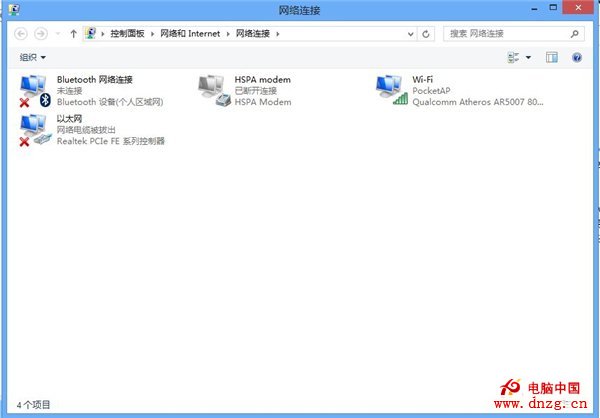網絡和共享中心是Windows操作系統對網絡配置和應用的最主要的圖形化操作界面,Windows8的網絡和共享中心與Win7的網絡和共享中心有較大的改變,刪除了許多用戶不常用的內容,使得用戶操作更加簡便快捷。
一、Windows8網絡和共享中心的打開方式
l在系統托盤中打開
右擊傳統桌面右下側網絡圖標,單擊“打開網絡和共享中心”即可。

需要注意的是,圖中的網絡圖標為已連接到無線網絡模式的圖標,根據網絡連接方式的不同,另外還有類似計算機樣式的網絡圖標等幾種不同的網絡圖標樣式,可以多嘗試一下。
l在控制面板中打開網絡和共享中心
第一步:打開控制面板。前文介紹了許多控制面板的打開方式,這裡只說一種,使用快捷方式的Win+X,然後單擊控制面板。第二步:在控制面板中,單擊“網絡和Internet”。
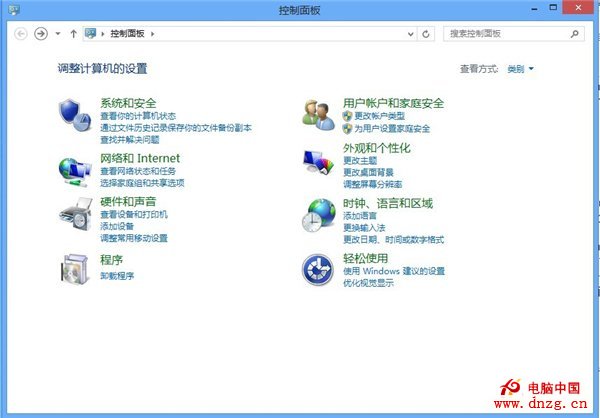
第三步:單擊“網絡和共享中心”即可。
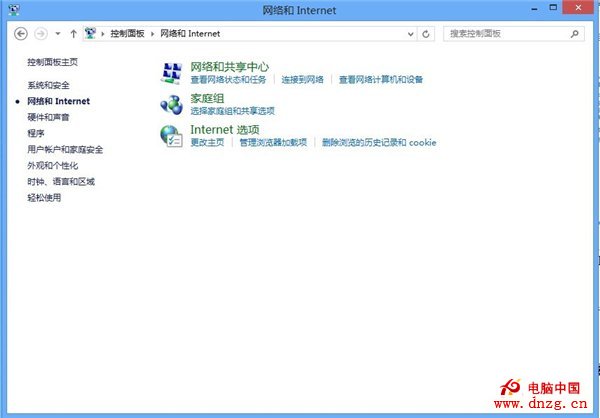
二、網絡和共享中心介紹
Windows8網絡和共享中心的界面相比Windows7的網絡和共享中心,Windows 8的網絡和共享中心在“更改網絡設置”中減少了“連接到網絡”和“設置共享文件”。“連接到網絡”合並到“設置新的連接或網絡”中,“設置共享文件”集中到文件夾屬性的共享中了,外觀看起來更加簡潔。
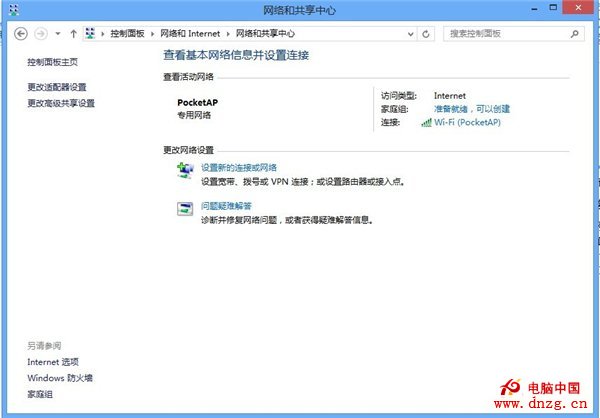
網絡和共享中心的左側邊欄內容有:
l控制面板主頁:可以直接返回控制面板主頁中
l更改適配器設置:可以對計算機安裝的所有可連接到因特網、局域網等網絡的設備進行配置;
l更改高級共享設置:可以設置不同網絡用戶的權限設置。
lInternet選項:可以設置IE10的Internet屬性。
lWindows防火牆:可以設置Windows 8的網絡防火牆。
l家庭組:可以創建和更改家庭組設置)。
網絡和共享中心的右側內容有:
l查看活動網絡:列出目前所有已經連接到因特網、局域網的網絡,並且對網絡進行屬性說明及狀態查看,以及網絡是否可以加入家庭組網絡。
l更改網絡設置:可以添加、刪除、設置網絡連接,設置路由器、接入點,在遇到網絡問題時進行故障排查。
三、網絡硬件屬性的設置
在網絡和共享中心中,單擊左側邊欄的“更改適配器設置”,就打開網絡連接窗口,計算機所有可連接到因特網、局域網等網絡的設備都在列表中出現。